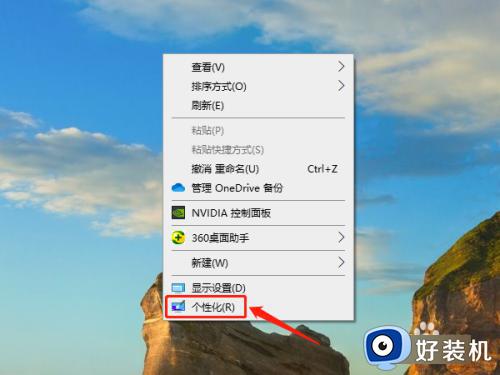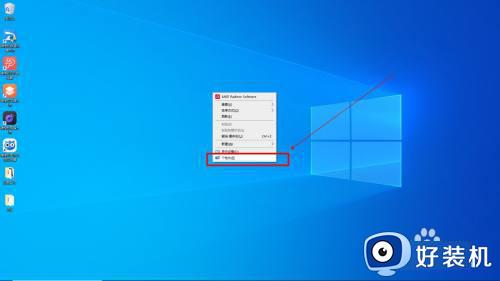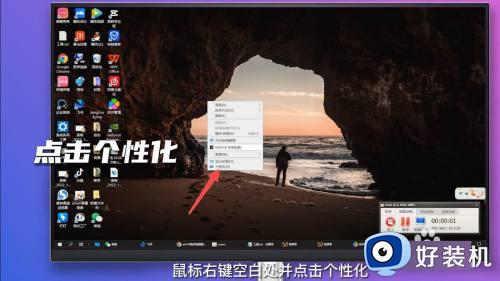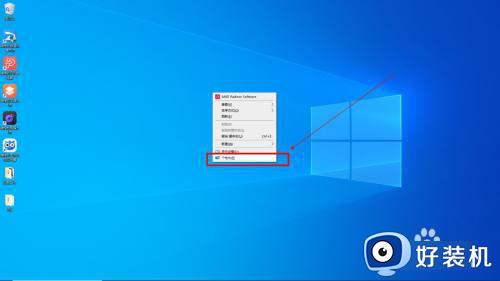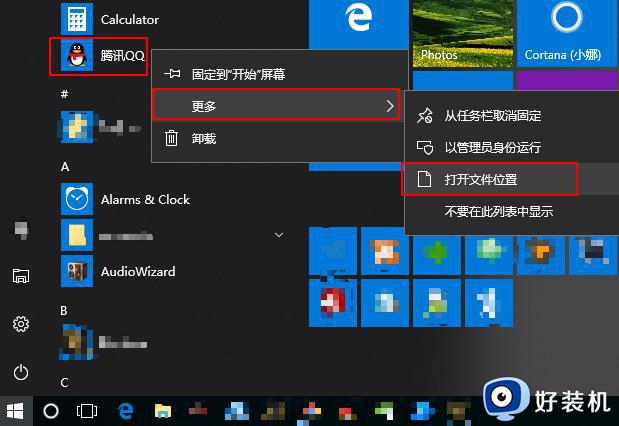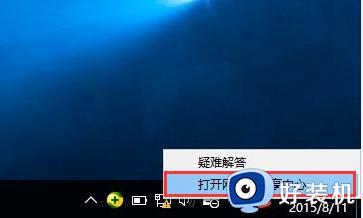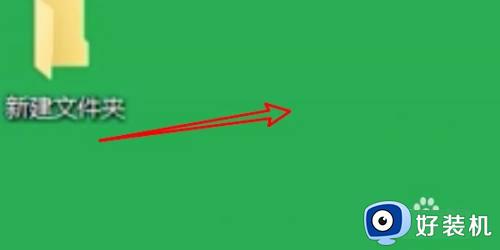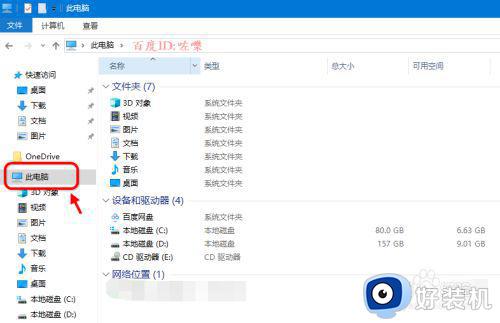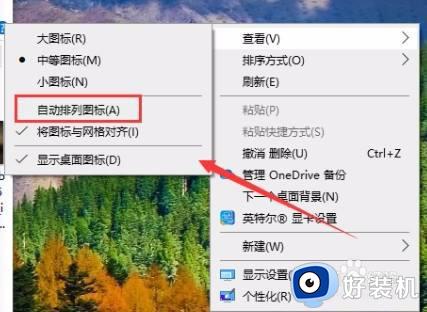win10如何把我的电脑图标放到桌面 win10将我的电脑图标放在桌面的方法
时间:2023-02-23 15:58:56作者:qin
最近有一位用户朋友询问我win10精简版系统如何把我的电脑图标放到桌面上。大家都知道,有一些新买的笔记本电脑桌面上是没有我的电脑图标的,可能还有很多朋友不知道该怎么设置。那么win10系统电脑怎么把我的电脑放到桌面上呢?下面我们就来看一看win10将我的电脑图标放在桌面的方法吧。
具体方法如下:
1、在桌面右击鼠标,选择“个性化”
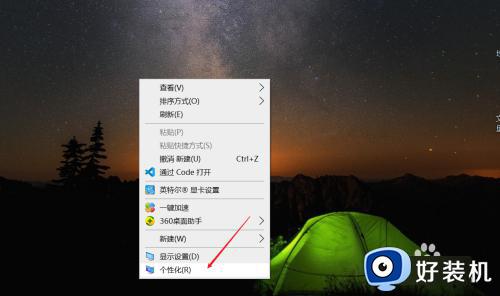
2、点击“主题”
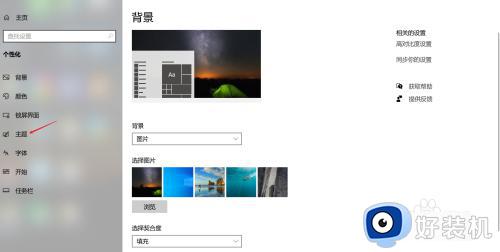
3、点击“桌面图标设置”
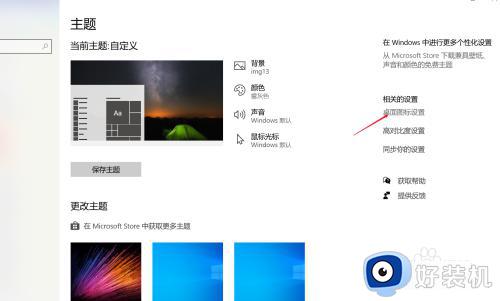
4、把“计算机”前面的方框勾选上,点击“确定”
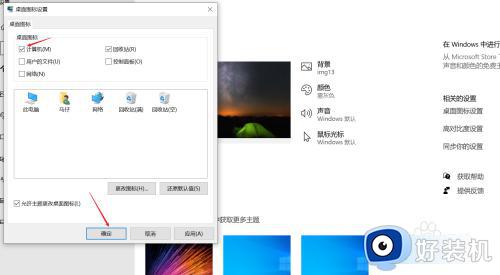
5、回到桌面,就看到“此电脑”
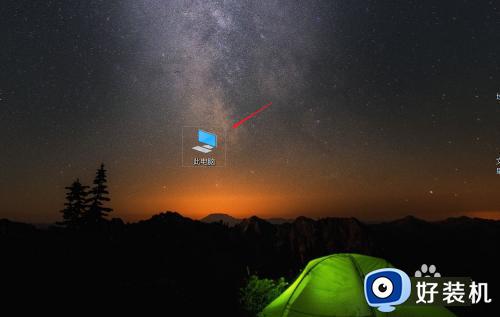
win10将我的电脑图标放在桌面的方法就为用户们详细分享到这里了,可以根据上述方法步骤进行解决哦,希望本篇教程对大家有所帮助,更多精彩教程请关注好装机官方网站。